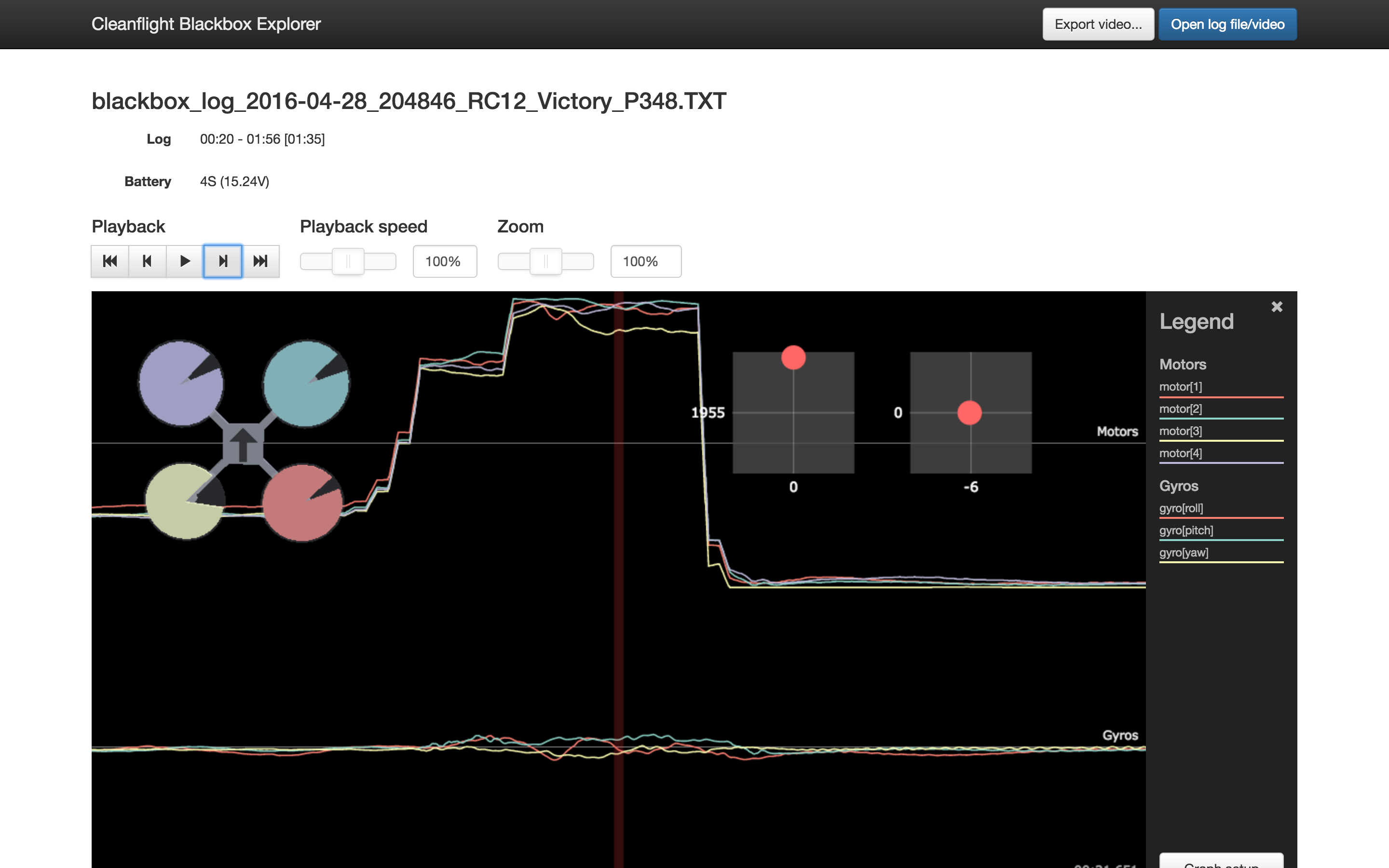关注FPV One,用最酷的姿势玩穿越机✈️
好喽,大家好!我是小哥。(这是一期系列教程,我会从原理,部件,组装,调参,飞行技巧等几个方面来介绍新手如何入门穿越机。)
本文参考了Betaflight的官方调试指南和国外很多大神的视频和博客,结合小哥自己调试Betaflight的经验,力求帮助你调试好Betaflight,压榨出你机子的最大潜力。
写在前面:下文的调试建立在你的飞机已经可以飞的基础上,不包含Betaflight的基本配置,而是着重说明了Betaflight新版本的特性,旨在让你的飞机飞得更好。如果你是第一次接触Betaflight,请先在别处找资料完成Betaflight的基本配置。本文推荐给有一定经验的玩家来帮助他们发挥出飞行器的最大潜力。后续也会有写给小白的从零开始的Betaflight配置教程,感兴趣的不妨点个关注。
注意:在执行任何操作之前,小哥建议您进行备份。这您可以在有任何操作失误之后重新恢复到之前的版本,因此,如果按照以下步骤完全弄乱了默认设置,则可以还原它们。如果您不知道如何进行备份,请查看有关执行Betaflight备份的文章。
下载BetaFlight地面站
BF地面站是专门用于穿越机调试的软件,如果您想要下载最新版本,可以直接访问:
BetaFlight地面站最新版下载,支持手机、Windows系统、Mac系统(持续更新)
打开专家模式

专家模式按钮在软件右上角的设置按钮里,强烈推荐打开设置,它可以让软件多显示一些隐藏设置项,有助于用户更好地调试你的穿越机。因此,我们建议所有用户只需单击右上角的齿轮图标并选中“永久启用专家模式”即可永久打开“专家模式”。
现在点击窗口右上角的“连接”按钮。从现在开始,我们将遍历BetaLight Configurator中的每个选项卡,并向您展示您需要执行的操作。
端口Ports

在”端口“选项里,我们可以设置一些传输协议端口,这些端口用来连接你的接收机,图传,遥控器等等
唯一需要做的就是启用UART2,UART3或UART6上的Serial Rx开关。在像SPRacing F3这样的F3飞行控制器上,它通常是UART3。在F4飞行控制器上,通常是UART4。大多数具有自己固件的飞行控制器将已选中正确的框。如果您不知道并且没有以前工作状态的备份,请还原“串行”设置!不要忘记点击“保存并重新启动”。
注意:如果您的遥控器协议是PPM,不要在此页面做任何操作,保持默认即可
注意: 不是所有的组合都是有效的,如果飞控检查到某组合不能同时工作,对应串口的设置将会被重置。
注意: 不要 关闭第一个串口的MSP选项。否则你可能要重新烧录固件并清空(丢失)所有设置。
配置

在这个配置选项中,我们可以对穿越机的大部分功能做基本的设置
电机/电调设置
用来设置我们的电调支持的协议,以及转速。如果您使用的飞控或电调支持DSHOT协议,请使用它。这里有一些DSHOT协议的附加说明:

- 如果您的设置支持DSHOT,建议从DSHOT600开始。这是一个安全的设置,并且兼容大部分飞控。(如果选择DSHOT1200,可能会导致1-2个电机不会转动,请妥善选择)
- 如果你的飞控或者电调不支持DSHOT,那么可能需要配置一些其他选项:
- 最小油门(解锁时飞控输出给电调的最低油门数值)
- 最大油门(飞控发给电调的最大值)
- 电调命令最小值(锁定时飞控发给电调的数值)
- Motor STOP:电机上锁后是否停止转动,我们建议你始终开启此选项,确保安全

接收机设置

如果您使用的是SBUS、IBUS或Spektrum卫星接收,请选择“基于串行的接收器”。如果您是通过PPM连接,请使用“PPM RX输入”。
如果您使用的是SBUS,IBUS或Spektrum卫星,则需要选择串行接收器提供商。遵循此表:

最后不要忘记点击“保存并重启“按钮,点击之后等待飞控重启,设置就保存成功了!
更多穿越机新手教程、装机配置、精彩视频、比赛资讯…尽在FPV One微信小程序
用最酷的姿势玩穿越机,交流请加群:191340750

关注公众号「FPV One」,获取配置清单+配件购买链接
猜你喜欢
发表评论
电子邮件地址不会被公开。 必填项已用*标注